PPT怎么删除文本框
PPT中选择文本的方式有哪些?
PPT软件可以将文字,图片充分的展示,并且搭配自己的设计。但是你知道如何在PPT中选择文本吗?这也是很重要的操作哦。有的时候需要在图文并茂中选中某几个文字,或者选中所有文字,这就涉及了我们今天要学习的技巧,PPT中如何选择文本,有哪些方法?其实很简单,通俗易懂,容易上手,有感兴趣的小伙伴快来学习吧。
第一步:首先简单的,选择单独文字,在一个PPT的文字直接鼠标选中即可。
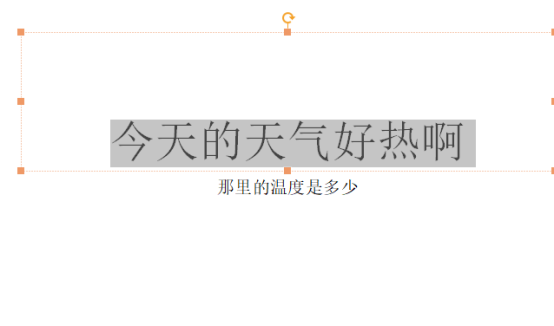
第二步:需要某个PPT里的所有文字,但页数太多了,一页一页的复制文本框里的文字太繁琐,如何一次选中PPT中所有文本框里的文字的方法。
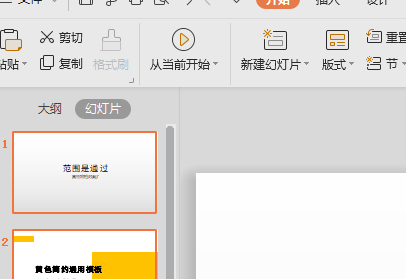
第三步:打开文档后,点击大纲。
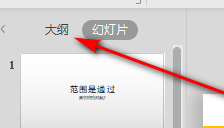
第四步:进入大纲页面,Ctrl+A就可以把所有文字都选中了,Ctrl+C复制文字。
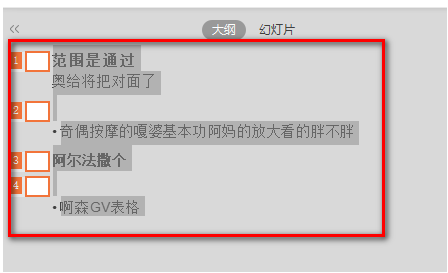
第五步:复制文字后,放到你需要的位置,一般都是放到文字处理Word文档中,点击鼠标右键选择只粘贴文本。

第六步:选择只粘贴文本后,就可以将文字全部复制出来了。这样就是选择全部文本的方式了。
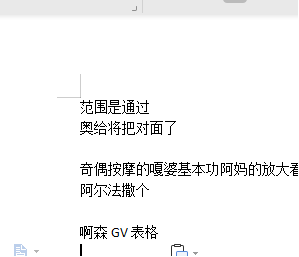
综上所述,以上的六步可以解决在PPT中选择文本的问题。简单个人文字直接选择,复杂全部文字用大纲法,全选复制粘贴。两个方法应用于解决不同的问题。在日程生活工作中使用率很高,希望大家多练习,掌握住。
本篇文章使用以下硬件型号:联想小新Air15;系统版本:win10;软件版本:PPT 2019。
如何删除ppt文本框?
说到对ppt的使用,用户可以在投影仪或者计算机上进行演示,也可以将演示文稿打印出来,制作成胶片,以便应用到更广泛的领域中。
不得不说,ppt对小编来说,简直就是一个神奇的存在,功能太强大了,操作简单易上手,试听感受还很好。今天我们给大家分享的小经验是如何删除ppt文本框,希望能给初学者一些帮助哦!
第一个办法很简单,我们打开一个ppt点开始然后点新建幻灯片,选择最后一个空白的双击,新建的幻灯片就没有带文本框了!

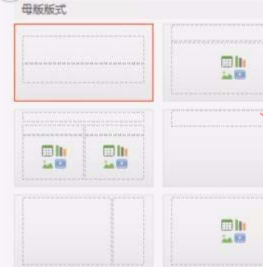
用鼠标在文本框虚线上单击一下,等虚线变成实线,选中文本框按一下键盘上的“Delete”键。进行文本框删除。
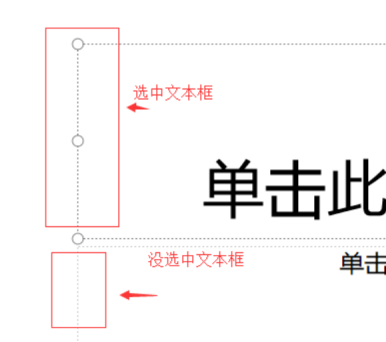
还有一种办法还是选中文本框,然后鼠标右键,在弹出的右键菜单中选择“剪切”剪切以后不再黏贴,文本框也没有了。
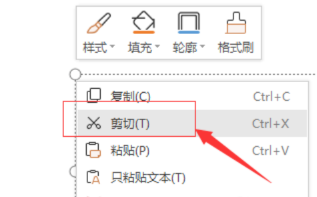
除了键盘上的Delete键,只要选中了文本框按backspace也可以删除,鼠标右键也有删除的选项,总之删除文本框很容易。
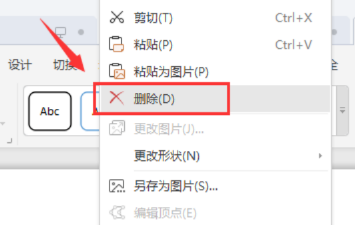
那么关于如何删除ppt文本框的小技巧,小编就介绍到这里了。如果还有其他问题,也可以随时来向小编咨询哦!
在我们的办公过程中,ppt是基本技能,就像说话,写文章一样,如果能够熟练掌握在很多岗位上可以做更好。不过小编还要说的是,学会ppt很重要,但做ppt最重要的精髓往往不是制作技巧,而是表达,举例来说就像你会打字和会写文章是两回事。所以,希望小伙伴们在学好基础的同时也要锻炼自己的表达能力哦!
本篇文章使用以下硬件型号:联想小新Air15;系统版本:win10;软件版本:PPT2016。
你知道ppt文本框怎么删除吗?
PPT是我们经常使用的办公软件,它功能强大,排版美观,是我们汇报工作时最长使用的软件。随着它的强大,我们遇到的问题也越来越多。今天,我们就才从最基础的开始讲起。咱们今天就来说说,PPt文本框怎么删除。
下面就来看看我们分享的步骤详情吧!方法很简单,需要的同学可以参考下!
方法一:
1、首先,我们在电脑上打开PPT程序,然后进入到PPT操作界面,会看到带有文本框的幻灯片。(如图所示)

2、我们在左上角找到【开始】的按钮,然后找到【新建幻灯片】

3、我们选择最后一个空白,双击一下就能插入进去。

4、这时候,我们就会看到新建的幻灯片就没有带文本框了。是不是很简单呢?
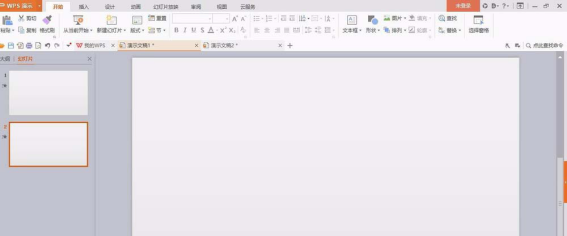
方法二:
1、首先,我们打开ppt的操作界面;之后,我们把页面上的文本框删掉。(如图所示)
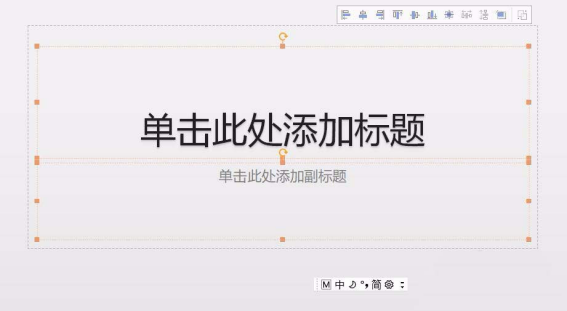
2、然后,我们选中这个空白的文本框,然后复制粘贴一下,这样一来,我们就会看到第二张也是没有带文本框的界面。接下来的页面,都可以用这个方法哦!

方法三:
1、首先,在电脑上打开PPT程序,然后进入到PPT操作界面,点击界面中的【新键幻灯片】的按钮并打开。
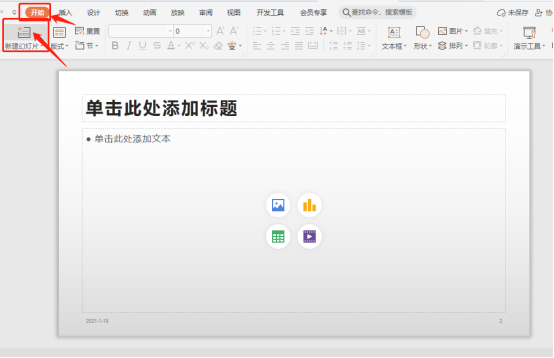
2、然后,在幻灯片中刚找到要删除的文本框,用鼠标选中文本框,然后在键盘上点击【Delete键】,就可以删除文本框了。
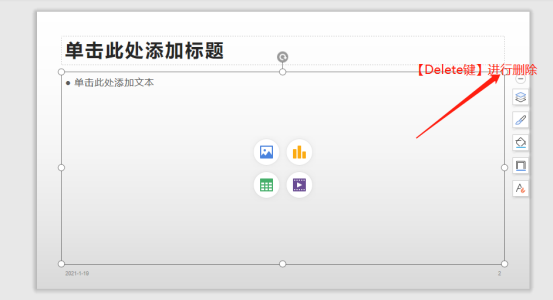
3、最后,可以看到PPT幻灯片中文本框删除了,问题解决。

以上就是我分享的关于PPt删除文本框的3种方法啦,你们学会了吗?还有什么好的办法,欢迎一起交流哦!
本篇文章使用以下硬件型号:联想小新Air15;系统版本:win10;软件版本:PowerPoint 2016。


